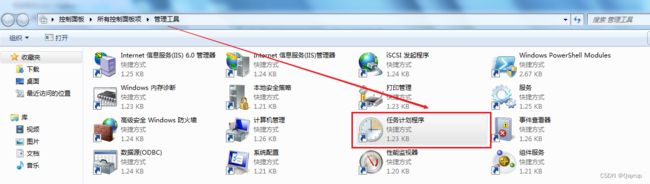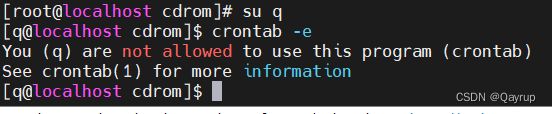linuxOPS基础_linux计划任务
什么是计划任务
作用:操作系统不可能24 小时都有人在操作,有些时候想在指定的时间点去执行任务(例如:每天凌晨 2 点去重新启动httpd=>阿帕奇),此时不可能真有人每天夜里 2 点去执行命令,这就可以交给计划任务程序去执行操作了。
计划任务就是在指定的时间执行指定的操作!
Windows中计划任务
开始 => 控制面板=> 管理工具
Windows10 => Windows键 + X
第一步:创建基本任务
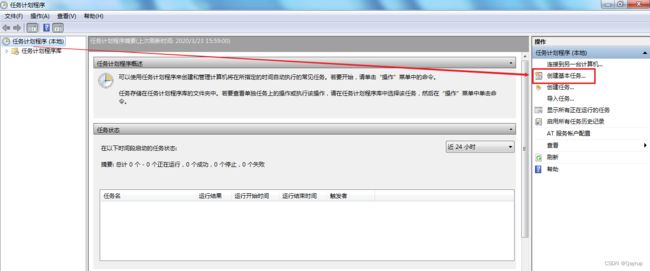
第二步:设置计划任务名称
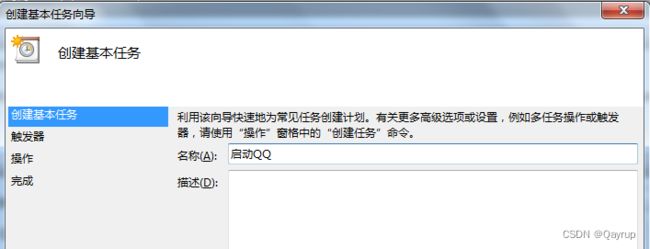
第三步:创建任务触发器(什么时间触发这个任务)

第四步:设置具体的时间
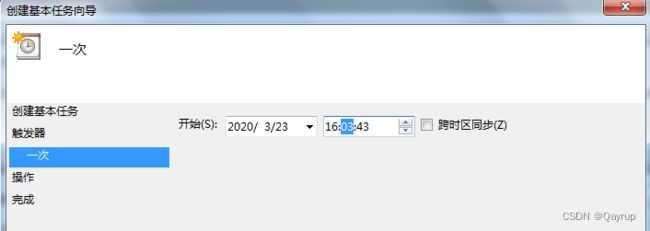
第五步:可以做的工作

第六步:设置要启动的程序
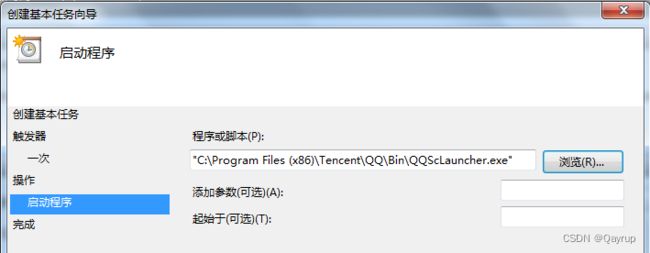
Linux中的计划任务
基本语法:
# crontab [选项]
-l :list,显示目前已经设置的计划任务
-e :使用vim编辑器编辑计划任务的文件
案例:显示当前账号下的计划任务
# crontab -l
no crontab for root => root账号下没有创建计划任务
案例:编写计划任务
crontab -e
计划任务的编辑
crontab -e进入计划任务编辑文件
![]()
打开计划任务编辑文件后,可以在此文件中编写我们自定义的计划任务:
计划任务的规则语法格式,以行为单位,一行则为一个计划
分 时 日 月 周 要执行的命令(要求必须使用命令的完整路径,可以使用which查看)
取值范围(常识):
分:0~59
时:0~23
日:1~31
月:1~12
周:0~7,0 和 7 表示星期天
四个符号:
*:表示取值范围中的每一个数字
-:做连续区间表达式的,要想表示1~7,则可以写成:1-7
/:表示每多少个,例如:想每 10 分钟一次,则可以在分的位置写:*/10
,:表示多个取值,比如想在 1 点,2 点 6 点执行,则可以在时的位置写:1,2,6
几个小案例
问题1:每月1、10、22 日的4:45 重启network 服务
第一步:定制格式
分 时 日 月 周 /usr/bin/systemctl restart network
第二步:定制时间
45 4 1,10,22 * * /usr/bin/systemctl restart network
问题2:每周六、周日的1:10 重启network 服务
第一步:定制格式
分 时 日 月 周 /usr/bin/systemctl restart network
第二步:定制时间
10 1 * * 6,7 /usr/bin/systemctl restart network
问题3:每天18:00 至23:00 之间每隔30 分钟重启network 服务
第一步:定制格式
分 时 日 月 周 /usr/bin/systemctl restart network
第二步:定制时间
*/30 18-23 * * * /usr/bin/systemctl restart network
问题4:每隔两天的上午8 点到11 点的第3 和第15 分钟执行一次重启
第一步:定制格式
分 时 日 月 周 /usr/sbin/reboot
第二步:定制时间
3,15 8-11 */2 * * /usr/sbin/reboot
案例:每1 分钟往 root 家目录中的 readme.txt 中输一个1,为了看到效果使用追加输出【输出使用echo 命令,语法:# echo 输出的内容】
# crontab -e
* * * * * /usr/bin/echo 1 >> /root/readme.txt
提示:为了看到计划任务的效果,你可以单独开一个选项卡,使用tail -f /root/readme.txt
计划任务
常见的一个操作:定时备份(定时把数据库中的数据导出到某个文件中)
计划任务权限
黑名单
crontab是任何用户都可以创建的计划任务,但是超级管理员可以通过配置来设置某些用户不允许设置计划任务 。
提出问题:如果我们想限定某个用户(如itheima)使用计划任务,如何处理呢?
答:可以使用计划任务的黑名单,黑名单文件路径 => /etc/cron.deny文件
案例:把普通账号itheima加入到cron.deny黑名单中,禁止其创建计划任务
第一步:切换到超级管理员root
su - root
第二步:使用vim打开/etc/cron.deny文件
# vim /etc/cron.deny
第三步:把你需要禁止的用户名单,加入此文件(如q)
q
切换到q账号,测试是否可以使用crontab命令
白名单
在Linux的计划任务中,除了拥有黑名单以外,还有白名单。作用:允许哪些用户使用计划任务。
白名单文件的路径 => /etc/cron.allow,但是要特别注意,此文件需要手工创建。
注意:白名单优先级高于黑名单,如果一个用户同时存在两个名单文件中,则会被默认允许创建计划任务。
查看计划任务的保存文件
计划任务文件具体保存在哪里呢?
/var/spool/cron/用户名称,如果使用root用户编辑计划任务,则用户文件名为root
ll /var/spool/cron
total 4
-rw-------. 1 itheima itheima 0 Mar 24 09:50 itheima
-rw-------. 1 root root 40 Mar 24 10:21 root
计划任务的日志程序
问题:在实际应用中,我们如何查看定时任务运行情况?
答:通过计划任务日志,日志文件位于/var/log/cron
案例:演示计划任务的日志程序
第一步:使用root账号创建一个计划任务
# su - root
# crontab -e
* * * * * echo 1 >> ~/readme.txt
第二步:使用tail -f命令监控/var/log/cron日志程序
# tail -f /var/log/cron
扩展内容:at命令
在Linux系统下,有两个命令可以实现计划任务:crontab与at(第三方需要额外安装)
crontab :每天定时执行计划任务(最小单元分钟)
at :一次性定时执行任务
☆ 安装at命令
CentOS7自带,其他版本可能需要手工安装
# yum install at -y
☆ 启动底层服务
# systemctl start atd
# systemctl enable atd
atd = at + d = at命令 + daemon缩写
☆ 案例演示
案例1:三天后下午5点执行/bin/ls
# at 5pm+3 days
at>/bin/ls >/root/readme.txt
at>按Ctrl+D
am = 上午、pm = 下午、3 days = 3天
案例2:明天17点,输出时间到指定的文件中
# at 17:00 tomorrow
at>date>/root/readme.txt
at>按Ctrl+D
tomorrow = 明天
案例3:使用atq查看没有执行的计划任务
# atq
atq = at + q = at命令 + query查询
案例4:删除指定的计划任务
# atq
# atrm 任务号
atrm = at + rm = at命令 + remove移除